「Windows 10 を使ってみる」というタイトルで連載中だったけれども、最新機能が出たことを知ったので、一時中断して、その「コルタナ」について、記事を入れました。 また元に戻しますが、タスクバーの「コルタナ」の隣に、見慣れない新しいアイコンが出来ているので、順序は合わないけれど、今日はそれを取り上げます。 そのボタンの上にマウスをもっていくと「タスクビュー」と出ます。

「タスクビュー」の主な役割は、ウインドウの切り替えと、「仮想ディスクトップ」という新機能が統合されたものです。 これをクリックすると、現在開いている複数のウインドウがサムネイルで表示されます。
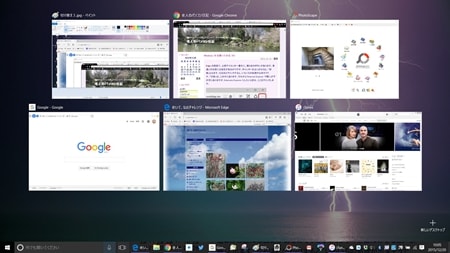
その中で、目的の一つを選ぶと、そのウィンドウが前面に出て、他のウィンドウがその蔭に隠れます。 このようにして、このボタンを使って画面の切り替えができます。
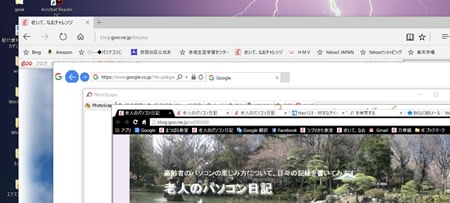
ウインドウの一つを削除したい時にも、このボタンを使って全部を出し、削除したいアプリの右肩にマウスを持って行くと「☓」印が出るので、それをクリックします。
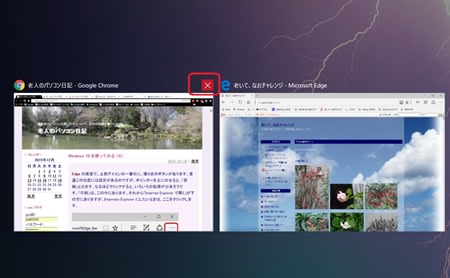
タスクビューでは、「仮想デスクトップ」の作成と管理も行えます。仮想デスクトップとは、複数の仮想的なデスクトップを切り替えて使う機能です。この機能を活用すれば、作業ごとにデスクトップを使い分けることが出来ます。 これを出すには、まずタスクビューのボタンを使って、その画面を出し、右下の隅にある「+」の印をクリックします。
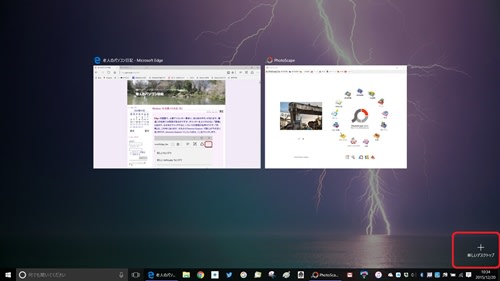
これにより新しいデスクトップが作られ、「デスクトップ2」のサムネイルが下部にできます。これを使って新しい作業ができるし、簡単に切り替えが出来ます。

それぞれのデスクトップは、その上にマウスポインターをもっていくと、その中のウインドウがサムネイル表示されます。クリックすると、当該ウインドウに切り替わります。
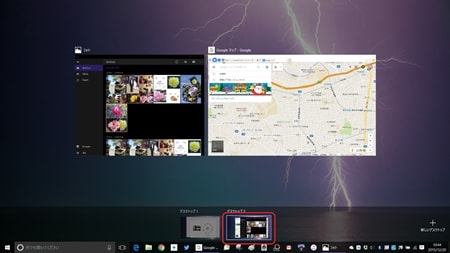
両デスクトップ間でファイルを移動するには、当該ファイルを右クリックし、「移動」を選びます。出てくるもう一つの窓から、移動先のデスクトップを選びます。なお、複数の仮想デスクトップ間でファイルを移動するには、ドラッグでも出来るようです。





















※コメント投稿者のブログIDはブログ作成者のみに通知されます